Travailler avec le thème Divi signifie toutes les fonctionnalités uniques et tous les designs visuellement agréables. Si vous souhaitez essayer différentes conceptions pour le même site Web, Divi est la meilleure option. Chaque fois que vous mettez en œuvre un nouveau plan, vous testez celui qui convient le mieux à votre site et quels concepteurs se sentent plus à l'aise. Et si, malheureusement, vous deviez revenir à l'ancien design ? Il n'y a aucune raison de s'inquiéter car les anciennes structures peuvent être facilement récupérées à l'aide de Divi , et c'est ce que nous verrons dans le post d'aujourd'hui.
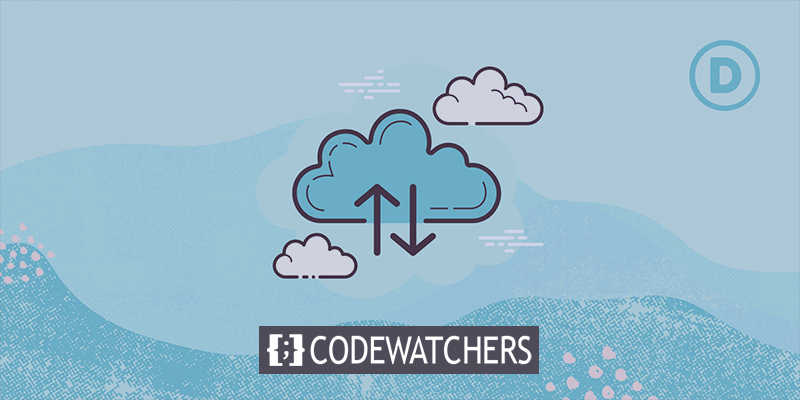
Restauration du modèle de générateur de thème Divi
Pour récupérer un modèle, vous devez être dans le générateur de thème Divi. Accédez à Divi à partir de votre tableau de bord et vous verrez un ensemble de modèles sur le site Web et leurs affectations.
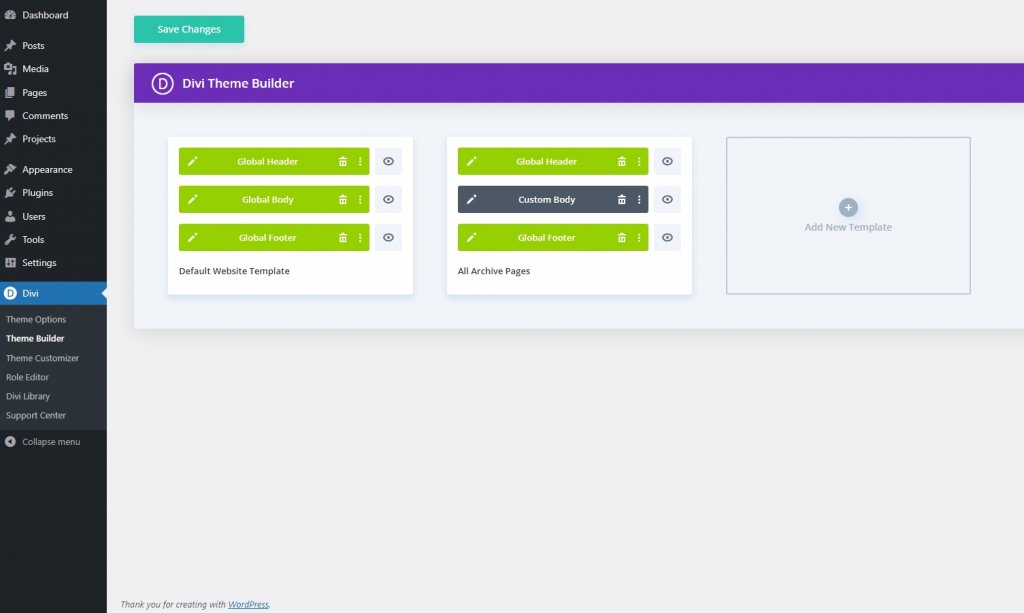
Il y a plusieurs raisons pour lesquelles vous pouvez restaurer votre ancien design, et c'est pourquoi nous allons voir quelques méthodes pour récupérer l'ancien design. Ce sont:
- Portabilité du générateur de thème
- Annuler/Rétablir l' option
- Onglet Historique du générateur de thèmes
- Activer l' option de menu contextuel Modèle
Nous pouvons effectuer toutes ces actions directement à partir de la page Theme Builder . Nous allons discuter de toutes les options ci-dessous.
Créer des sites Web incroyables
Avec le meilleur constructeur de page Elementor
Commencer MaintenantSystème 1 : Portabilité du générateur de thème
Nous pouvons facilement re-télécharger n'importe quel modèle en utilisant l'option de portabilité. Lorsqu'un design est créé, nous pouvons télécharger le fichier JSON en utilisant l'option de portabilité. De plus, si nous voulons utiliser un modèle prédéfini, nous pouvons le télécharger avec cette option. Si nous sauvegardons le fichier JSON de l'ancienne conception sur le PC, nous pouvons restaurer la conception de cette manière.
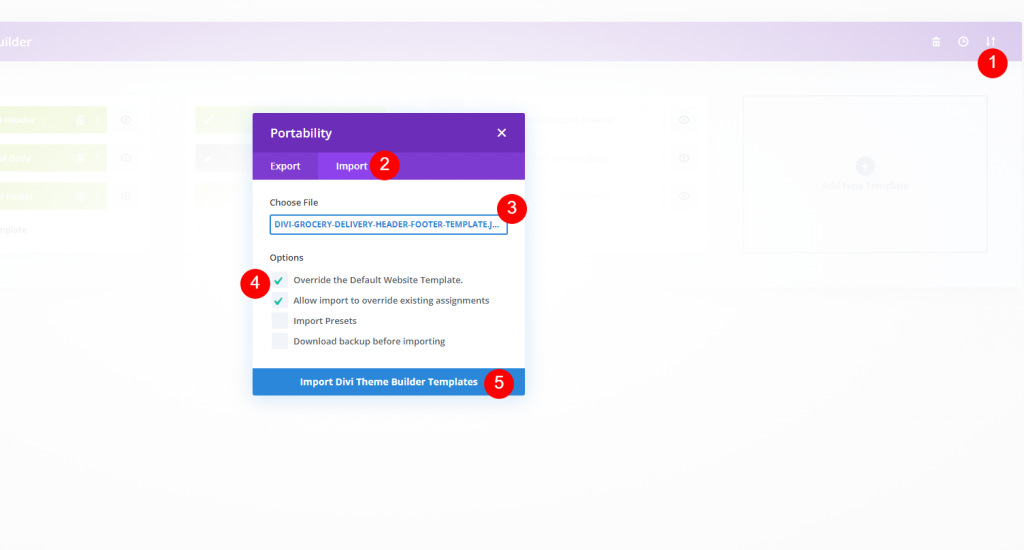
Cliquez simplement sur la flèche dans le coin supérieur droit et ouvrez l'option de portabilité. Cliquez sur l'onglet Importer, puis sur Aucun fichier sélectionné pour choisir le fichier JSON souhaité. Vérifiez ensuite les options marquées et importez le fichier.
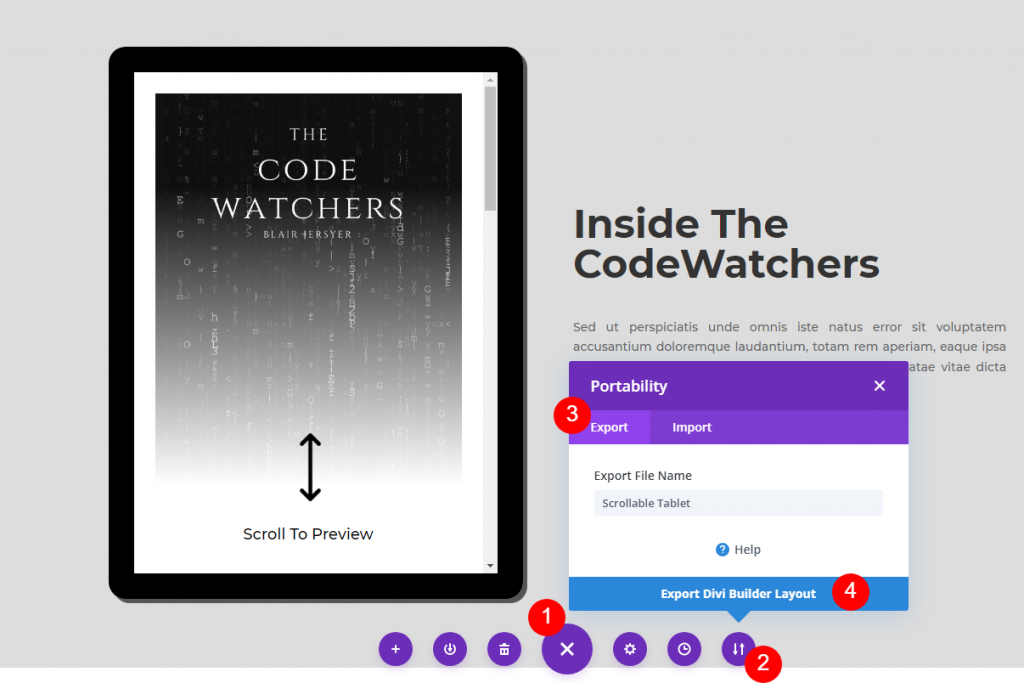
Pour exporter n'importe quelle conception de page, ouvrez simplement la page avec le constructeur Divi. Cliquez sur le bouton à 3 points dans la partie inférieure centrale, puis cliquez sur l'icône de portabilité. Renommez ensuite le design comme vous le souhaitez et cliquez sur Exporter la mise en page Divi Builder .
Système 2 : Option Annuler/Rétablir
Si vous vous trompez en utilisant le générateur de thème, voici une solution simple pour récupérer votre modèle. Vous avez peut-être accidentellement cliqué sur Supprimer dans le menu contextuel lorsque vous avez cliqué à droite, ou fait glisser une zone de mise en page d'un modèle à un autre, ou affecté les pages incorrectes à un modèle lorsque vous avez cliqué à droite au lieu de gauche. Chaque fois que vous devez annuler quelque chose rapidement, essayez de taper CTRL-Z sur Windows ou CMD-Z sur Mac pour annuler la dernière chose que vous avez faite.
Appuyez sur CTRL-Y ou CMD-Y pour refaire si vous avez annulé quelque chose trop de fois. Avec seulement quelques keymaps, vous pouvez rapidement corriger les erreurs d'action avant qu'elles ne deviennent plus sérieuses. Ne vous inquiétez pas si votre doigt glisse ou si votre glisser-déposer se passe mal. Ceux-ci fonctionnent également dans le Divi Visual Builder !
Système 3 : Onglet Historique du générateur de thèmes
Si vous détectez une erreur et ne savez pas quand elle s'est produite, vous pouvez utiliser l' icône Horloge dans le coin supérieur droit du générateur de thème pour le découvrir. Une fenêtre Historique s'ouvrira lorsque vous faites cela, vous montrant un historique de vos sessions de création de thème.
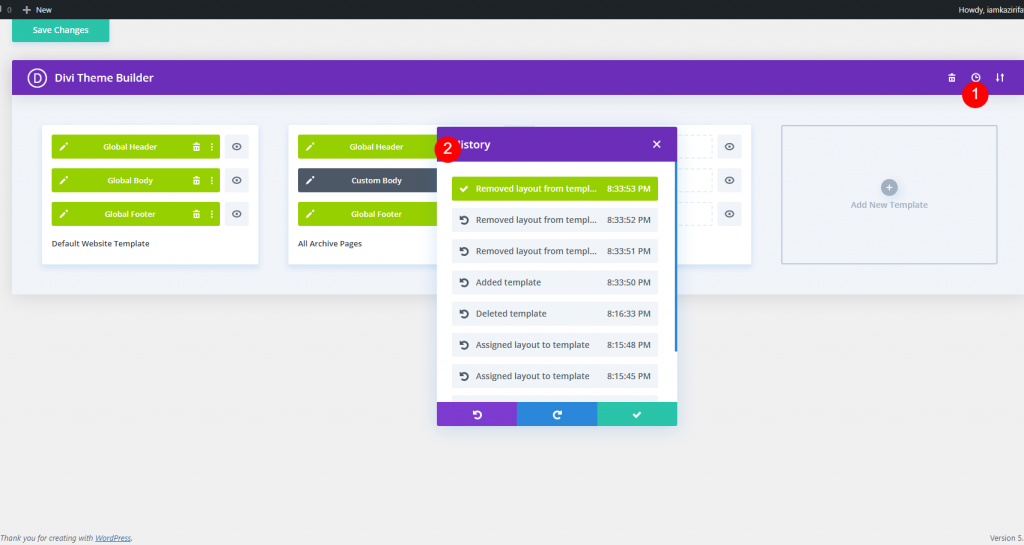
Vous pouvez revenir à n'importe quelle étape du générateur en cliquant sur l'un des éléments. Mais rappelez-vous que si vous avez enregistré vos modifications puis quitté le Générateur de thèmes, vous devrez passer par un autre processus afin de rétablir les paramètres de votre modèle. Il ne s'agit pas d'une liste exhaustive de toutes les modifications apportées au site au fil du temps.
Système 4: Activer l' option de menu contextuel Modèle
Divi vous a donné une totale indépendance dans vos actions. Cela signifie que vous pouvez accéder à toutes les commandes dont vous avez besoin dans le générateur de thèmes en quelques clics. Le menu contextuel du clic droit dans le générateur de thème vous permet de travailler avec des modèles, où que vous soyez. À l'aide du menu contextuel, sélectionnez Désactiver le modèle dans le menu contextuel pour désactiver n'importe quel modèle.
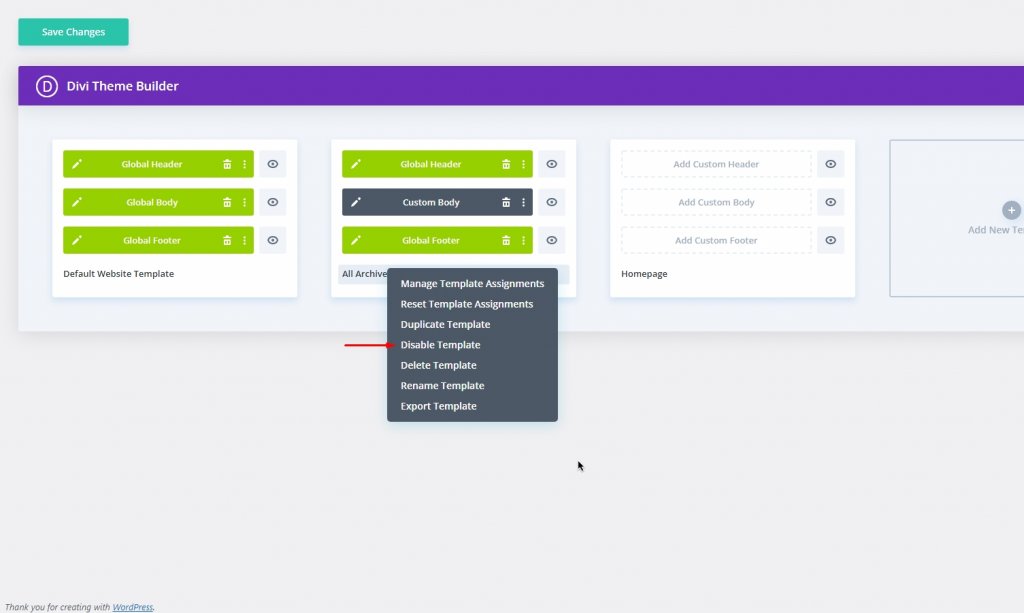
De cette façon, le contenu donné à ce modèle sera ramené par défaut au modèle de site Web global par défaut (ou au modèle suivant, plus spécifique qui s'y applique).
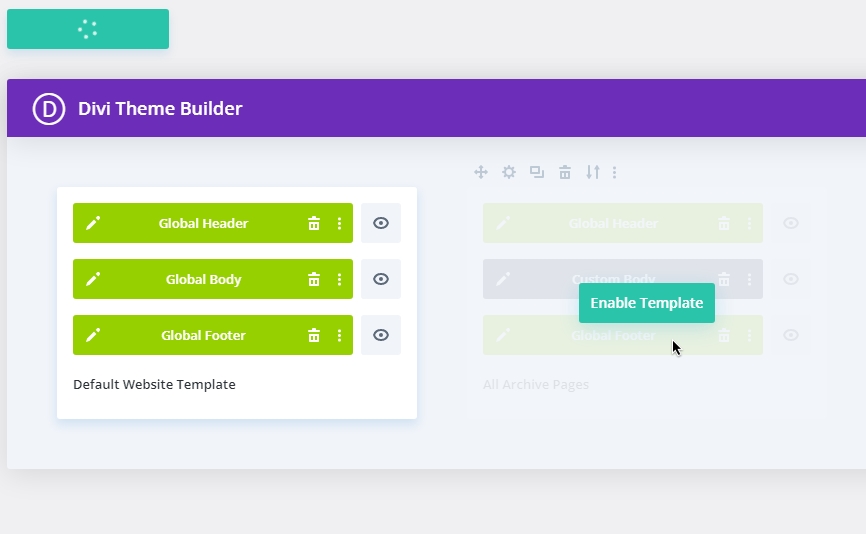
En survolant le modèle avec votre souris, vous retrouverez le contenu tel qu'il était avant que vous ne modifiiez quoi que ce soit. Il devrait y avoir un bouton vert avec le signe Activer le modèle dessus. Cliquez simplement dessus pour remettre le contenu dans sa mise en page d'origine.
Derniers mots
Divi est le constructeur le plus convivial, et une fois que vous l'aurez choisi, il vous soutiendra toujours. Quelle que soit la raison pour laquelle vous devez restaurer le modèle, Divi peut obtenir une sauvegarde complète via un fichier JSON, et c'est le moyen le plus pratique ! D'autres moyens sont également pratiques. Dites-nous en commentaire comment vous avez récupéré votre premier modèle ? Aussi, partagez cette publication parmi vos amis pour leur faire connaître les diverses fonctionnalités de Divi .




